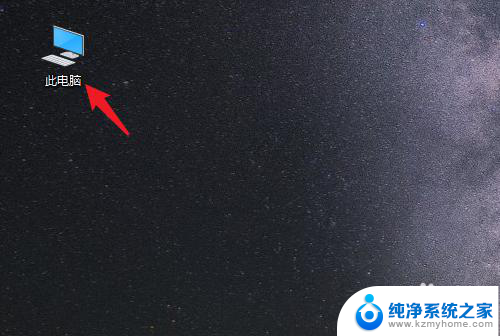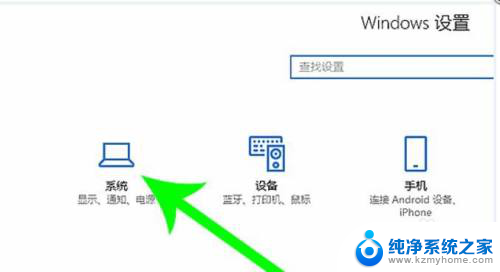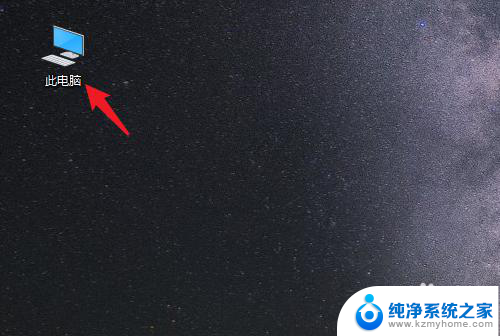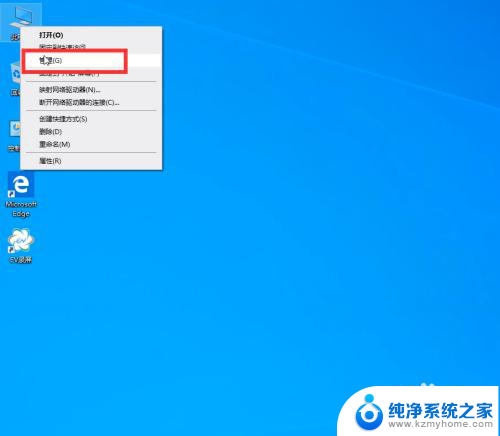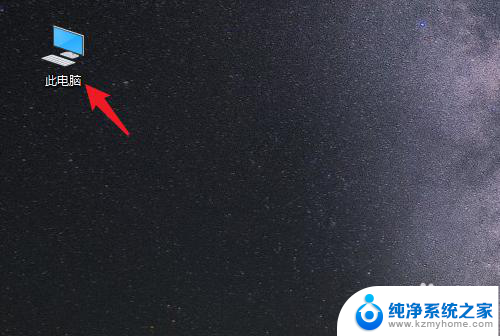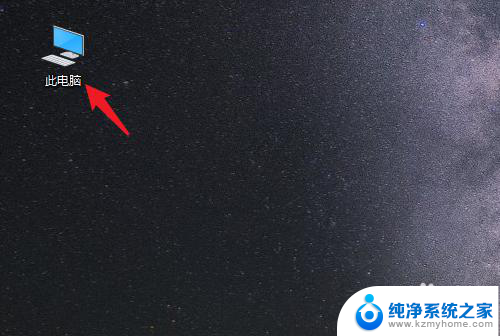c盘满了怎么移动到d盘 Win10 C盘怎么移动文件到D盘
更新时间:2024-06-01 14:09:18作者:xiaoliu
在使用Windows 10系统的过程中,随着时间的推移,C盘的存储空间很容易就会被占满,这时候我们就需要将一些文件移动到D盘来释放C盘的空间。但是很多人可能会困惑于如何正确地进行文件的迁移。事实上只需要简单的操作就可以轻松地将文件从C盘移动到D盘,让您的电脑拥有更大的存储空间。接下来让我们一起来了解一下具体的操作步骤吧。
操作方法:
1、双击打开桌面的“此电脑”图标,我们可以看到我的文档、我的视频、我的音乐等私人文件夹。右键点击你想要转移的文件夹,例如“桌面”,然后选择“属性”。
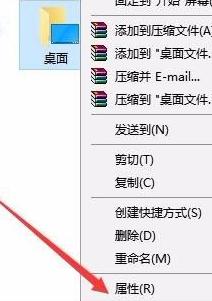
2、切换到“位置”选项卡,在这里我们点击“移动”—“浏览”到一个我们创建好的文件夹进行转移即可。
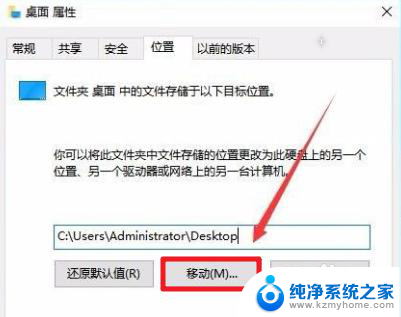
3.以上是Win10C盘存储路径更改为D盘的方法,你学会了吗?
以上就是如何将C盘的内容移动到D盘的全部步骤,如果你遇到这种情况,你可以按照以上操作进行解决,非常简单快速,一步到位。